- Jei jūsų sistema rezervuota Pertvara (SRP) yra pilnas, jūs ir toliau gausite Mes negalėjome atnaujinti rezervuota sistema Pertvaraklaida, kai bandote atnaujinti tavo Windows.
- Galite išspręsti problemą išvalydami SRP atlikdami šiame vadove nurodytus veiksmus.
- Jei šis vadovas padėjo ištaisyti klaida, skirtukas mūsų Klaidų skyrius daugiau vadovų.
- Aplankykite mūsų Pataisykite stebulę rasti trikčių šalinimo būdą straipsnius apie bendrą prietaisas ir programėlė Problemos.
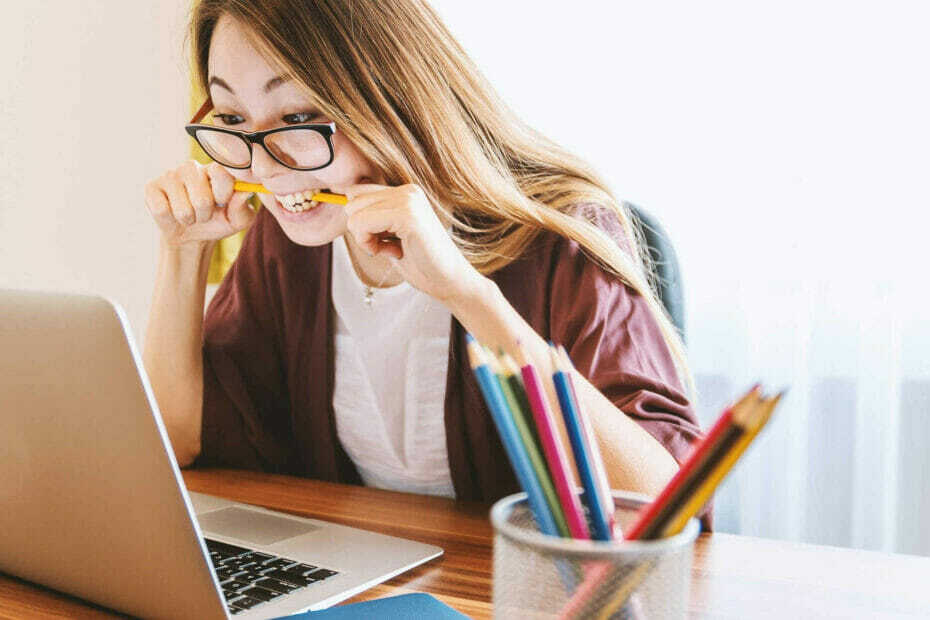
XĮDIEGTI PASPUSTELĖT ATSISIUNČIŲ FAILĄ
Ši programinė įranga palaikys jūsų tvarkykles ir veiks, taip apsaugodama jus nuo įprastų kompiuterio klaidų ir aparatinės įrangos gedimų. Patikrinkite visas savo tvarkykles dabar atlikdami 3 paprastus veiksmus:
- Atsisiųskite DriverFix (patvirtintas atsisiuntimo failas).
- Spustelėkite Pradėti nuskaitymą rasti visas problemines tvarkykles.
- Spustelėkite Atnaujinti tvarkykles gauti naujų versijų ir išvengti sistemos veikimo sutrikimų.
- DriverFix atsisiuntė 0 skaitytojai šį mėnesį.
Jei tai atliksite, „Windows“ sistemos atnaujinimas turėtų būti paprastas teisinga procedūra. Tačiau neretai pasitaiko klaidų. Tas, kurį mes čia aptarsime, sako Nepavyko atnaujinti sistemos rezervuoto skaidinio, su ir paprastai suporuojamas su klaidų kodais 0xc1900104 arba 0x800f0922.
Ši naujinimo klaida atsiranda dėl a pilnas sistemos rezervuotas skaidinys (SRP). Šis skaidinys saugo jūsų „Windows“ sistemos įkrovos informaciją. Normalu, kad jis prisipildo, nes trečiosios šalies saugos programinė įranga, pvz., antivirusai, įrašo duomenis į sistemos rezervuotą skaidinį.
Norėdami išspręsti problemą, turite bent 15 MB laisvos vietos sistemos rezervuotame skaidinyje. Sekite mane, kai paaiškinsiu du veiksmus, kad išvalytumėte šį skaidinį ir išspręstumėte Nepavyko atnaujinti sistemos rezervuoto skaidinio problemos.
Kaip išspręsti problemą Nepavyko atnaujinti sistemos rezervuoto skaidinio?
1. Sužinokite skaidinio stilių

- Spustelėkite mygtuką Pradėti ir ieškokite diskmgmt.msc.
- Pasirinkite Disko valdymas nuo rezultatų.
- Dešiniuoju pelės mygtuku spustelėkite pagrindinį diską, kuriame yra „Windows“, ir pasirinkite Savybės.
- Eikite į Apimtys skirtukas.
- Patvirtinkite skaidinio stilių.
PASTABA: Perskirstymo stilius gali būti a GUID skaidinių lentelė (GPT) arba pagrindinis įkrovos įrašas (MBR). Šios informacijos jums reikės atliekant kitus veiksmus.
2. Ištrinkite šrifto failus
GPT skaidiniui

- Spustelėkite mygtuką Pradėti ir ieškokite komandinė eilutė.
- Dešiniuoju pelės mygtuku spustelėkite Komandinė eilutė ir pataikė Paleisti kaip administratorius.
- Komandinės eilutės lange įveskite y: /s ir paspauskite Enter.
- Įrašykite y: ir paspauskite Enter.
- Įrašykite cd EFI\Microsoft\Boot\Fonts ir paspauskite Enter.
- Įrašykite del*.* ir paspauskite Enter.
- Patvirtinkite ištrynimą.
MBR skaidiniui
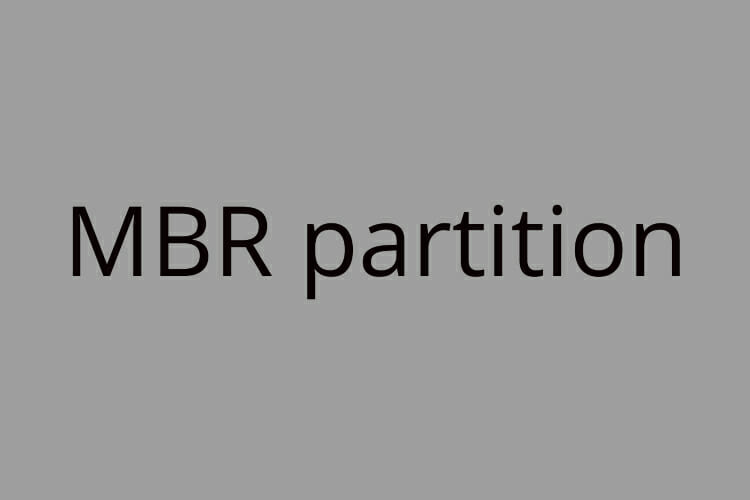
Atidarykite Disko valdymą
- Paspauskite „Windows“ klavišą ir ieškokite diskmgmt.msc.
- Spustelėkite Disko valdymas iš paieškos rezultatų.
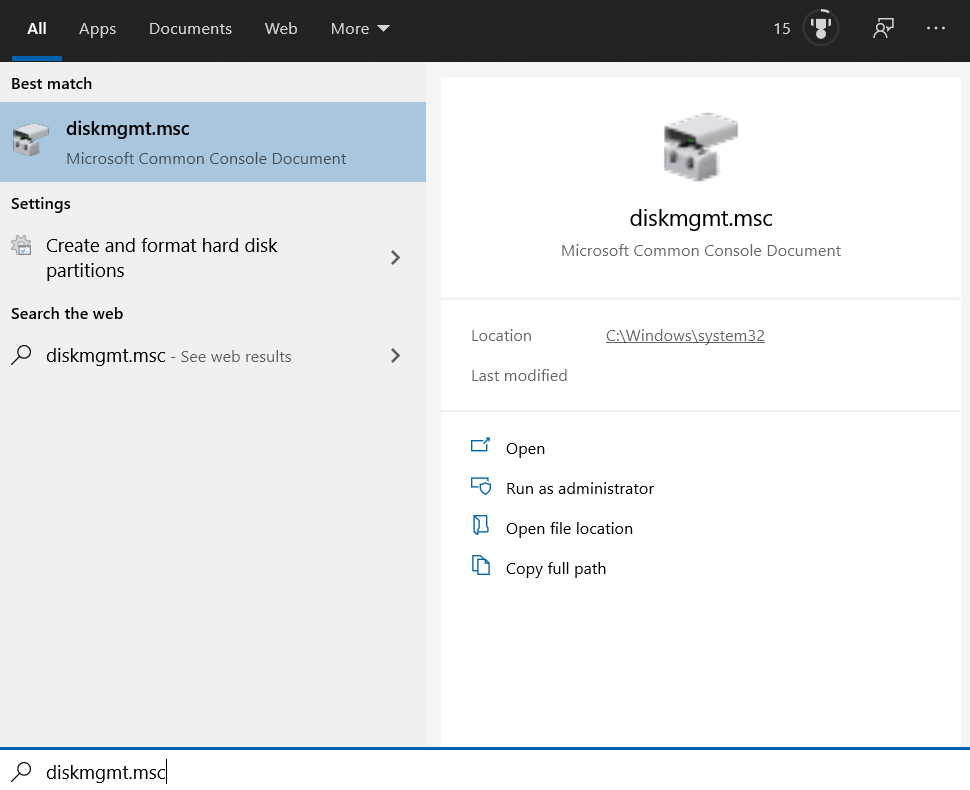
- Dešiniuoju pelės mygtuku spustelėkite Sistemos rezervas skaidinį ir spustelėkite Pakeiskite disko raidę ir kelius.
- Spustelėkite Papildyti.
- Pasirinkite diską Y ir paspauskite OK.
Atidarykite komandų eilutę ir paleiskite šias komandas
- Spustelėkite mygtuką Pradėti ir ieškokite komandinė eilutė.
- Dešiniuoju pelės mygtuku spustelėkite Komandinė eilutė ir pasirinkite Paleisti kaip administratorius.
- Komandinės eilutės lange įveskite y: ir paspauskite Enter.
- Tada įveskite šias komandas ir kiekvienai iš jų paspauskite Enter:
cd Boot\Fontstakeown /d y /r /ficacls Y:\* /save %systemdrive%\NTFSp.txt /c /tdel*.*icacls T:\ /restore %systemdrive%\NTFSp.txt /c /t
Jei atlikdami ankstesnį veiksmą radote klaidų, įveskite icacls. /dotacijų sistema: f /t ir paspauskite Enter.
Pakeiskite disko raidę
- Grįžkite į Disko valdymą.
- Spustelėkite ant Atnaujinti mygtuką.
- Dešiniuoju pelės mygtuku spustelėkite rezervuotą sistemos skaidinį.
- Spustelėkite Pakeiskite disko raidę ir kelius.
- Pasirink Y: vairuoti.
- Spustelėkite Pašalinti ir pataikė Gerai.
Pirmas žingsnis buvo nustatyti, ar sistemos rezervuotas skaidinys yra GPT arba MBR skaidinio stiliaus. Po to turite atlikti veiksmus, taikomus jūsų skaidinio stiliui.
Jei jūsų kompiuteryje veikia Windows 8.1, 8 arba 7, patikrinkite „Microsoft“ rekomenduojamus veiksmus.
Išvalę SRP nebematysite klaidos „Nepavyko atnaujinti sistemos rezervuoto skaidinio“ ir galime atnaujinti „Windows“ sistemą.
 Vis dar kyla problemų?Pataisykite juos naudodami šį įrankį:
Vis dar kyla problemų?Pataisykite juos naudodami šį įrankį:
- Atsisiųskite šį kompiuterio taisymo įrankį „TrustPilot.com“ įvertino puikiai (atsiuntimas prasideda šiame puslapyje).
- Spustelėkite Pradėti nuskaitymą Norėdami rasti „Windows“ problemas, kurios gali sukelti kompiuterio problemų.
- Spustelėkite Remontuoti visus išspręsti problemas, susijusias su patentuotomis technologijomis (Išskirtinė nuolaida mūsų skaitytojams).
„Restoro“ atsisiuntė 0 skaitytojai šį mėnesį.


